萬(wàn)彩易繪大師繪制梯形的方法
時(shí)間:2022-12-09 13:33:43作者:極光下載站人氣:38
萬(wàn)彩易繪大師是一款可以自由的繪制出自己喜歡的圖形的軟件,該軟件可以支持繪制橢圓、矩形還有心形以及五角星等圖形,有的小伙伴想要繪制一個(gè)梯形但是發(fā)現(xiàn)該軟件并沒有專門繪制梯形的一個(gè)功能選項(xiàng),那么你可以通過使用線條工具來繪制梯形,由于梯形的的上下邊長(zhǎng)是平行的那么在繪制的時(shí)候不能直接在頁(yè)面上進(jìn)行繪制,需要使用到頁(yè)面上的一個(gè)量尺工具,這樣我們才能繪制出一個(gè)標(biāo)準(zhǔn)的梯形出來,下方是關(guān)于如何使用萬(wàn)彩易繪大師繪制梯形的具體操作方法,想要了解的小伙伴可以和小編一起來看看。
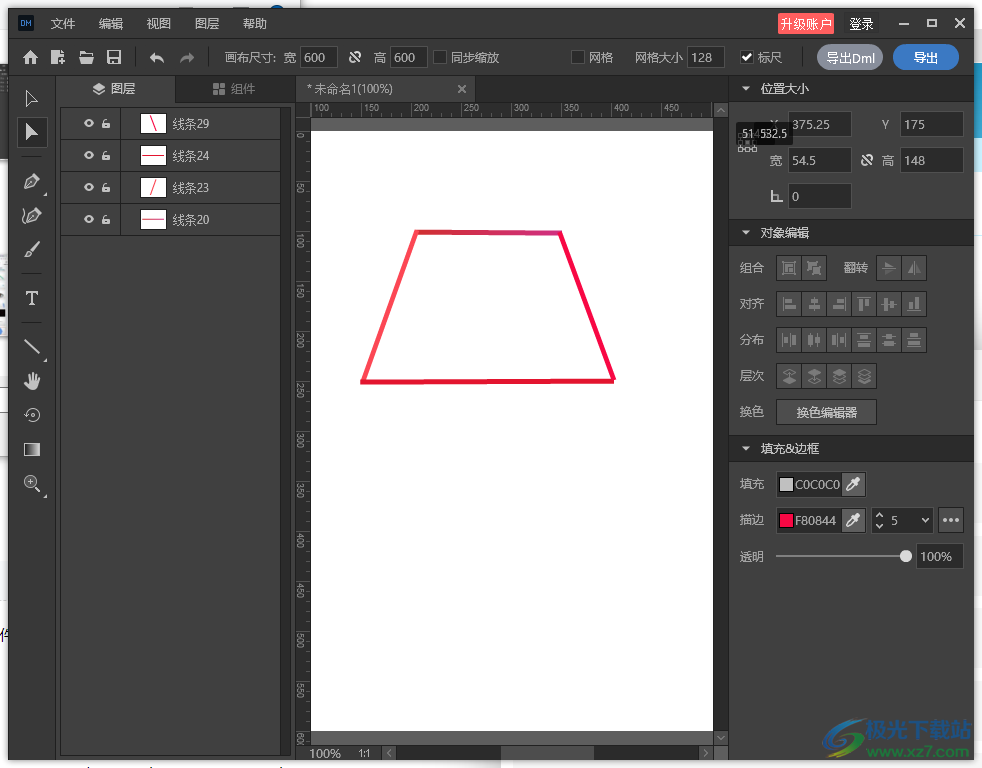
方法步驟
1.首先將萬(wàn)彩易繪大師軟件打開,在該軟件的主頁(yè)上需要我們新建一個(gè)工程,點(diǎn)擊【新建工程】進(jìn)入到操作頁(yè)面中。
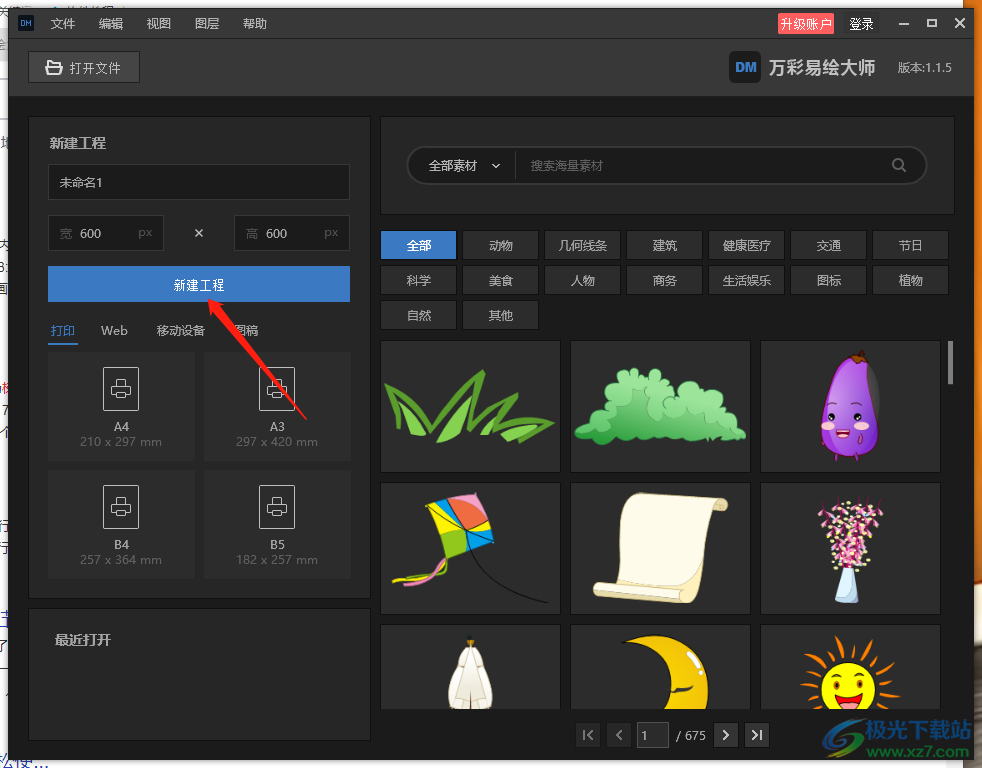
2.子啊該頁(yè)面我們需要用鼠標(biāo)拖動(dòng)上方量尺線條和左側(cè)的量尺線條在頁(yè)面上,如圖所示。
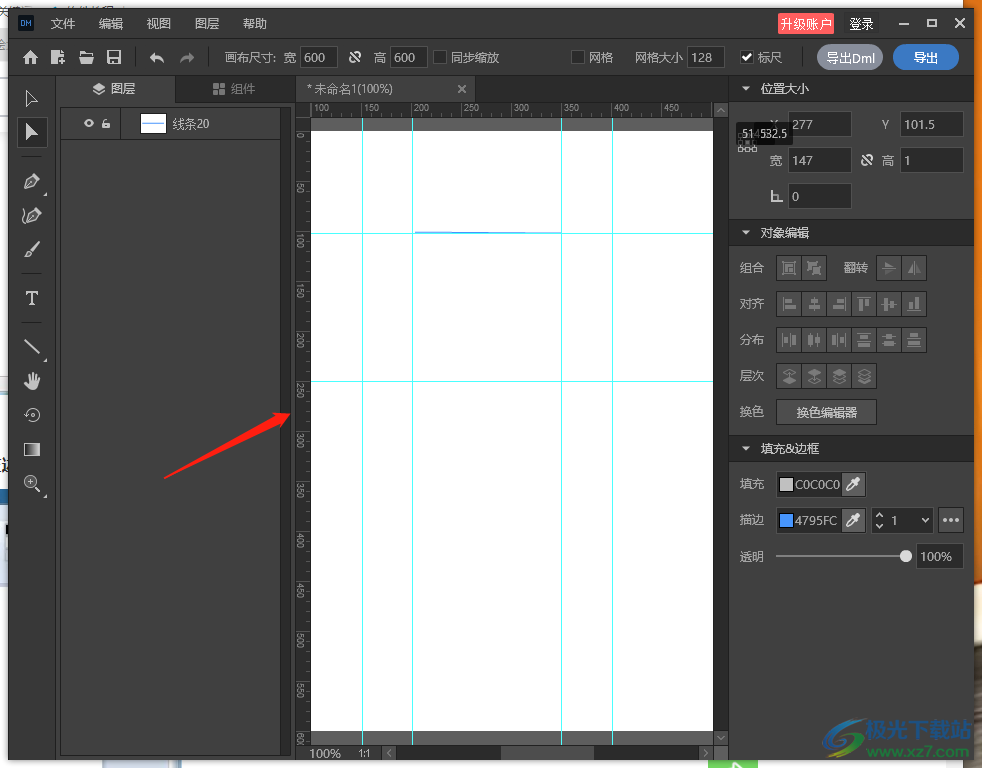
3.之后在左側(cè)的工具欄中找到線條工具,如果沒有看到線條工具,那么點(diǎn)擊矩形工具即可彈出一些工具選項(xiàng)找到線條工具即可,點(diǎn)擊之后在右側(cè)畫出一條直線,如圖所示。
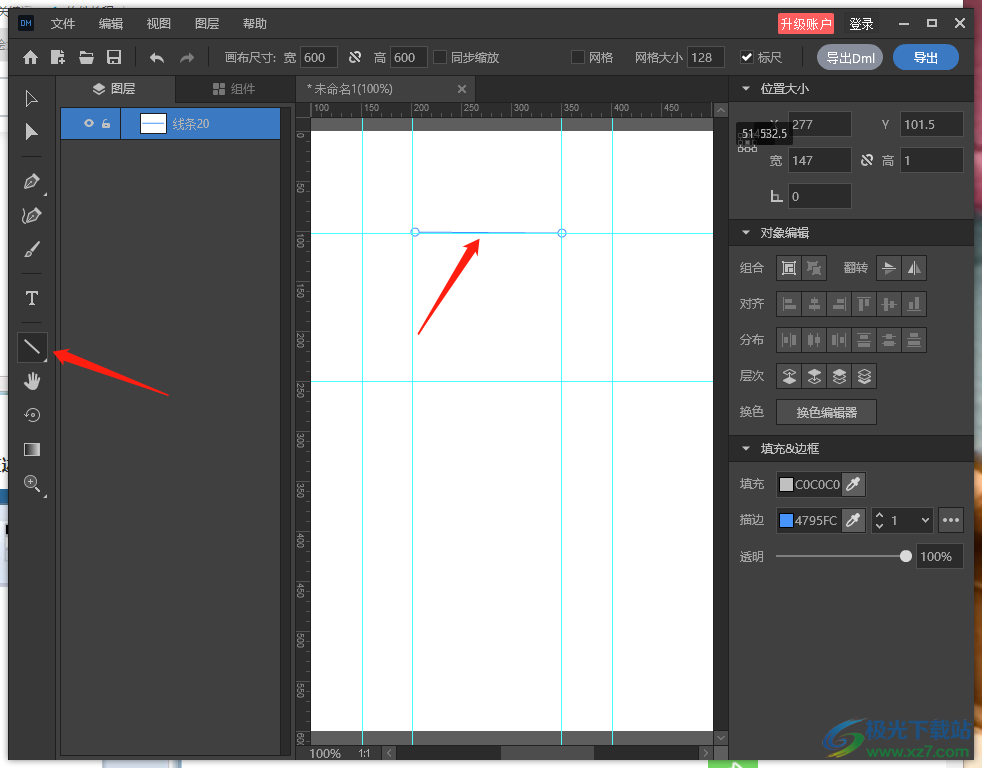
4.畫出直線之后,直線的兩側(cè)有一個(gè)圓點(diǎn),我們用鼠標(biāo)點(diǎn)擊左側(cè)的圓點(diǎn)進(jìn)行畫出梯形左側(cè)的邊長(zhǎng),如圖所示。
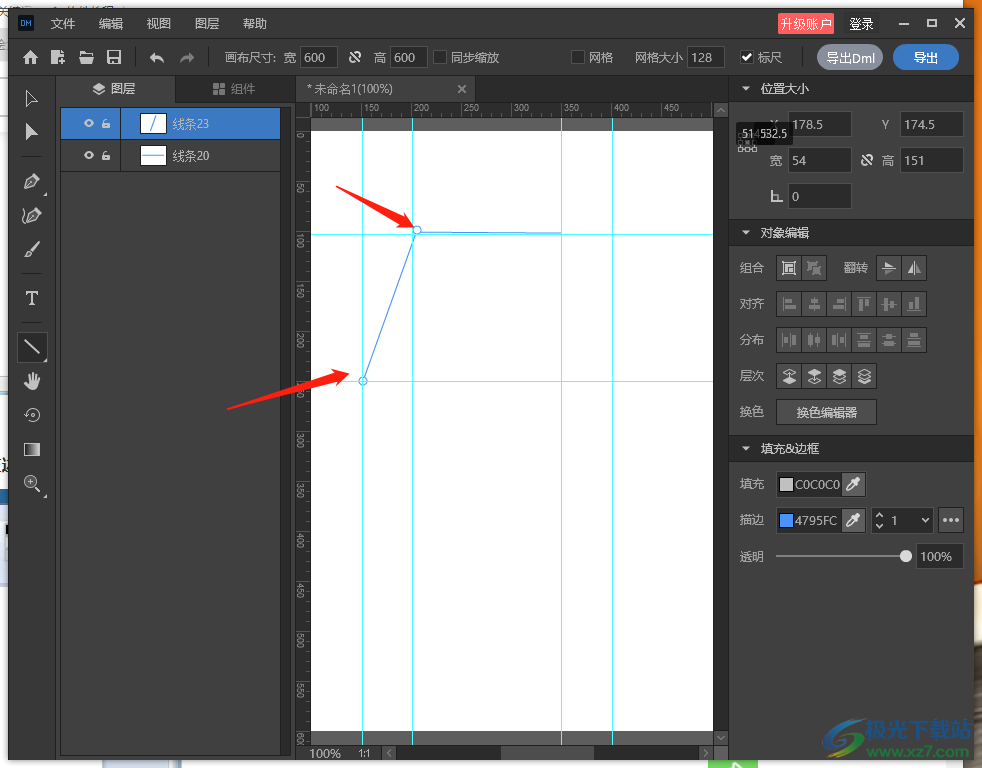
5.之后通過第四步的操作,將每個(gè)邊長(zhǎng)都畫出來,如圖所示。我們的每一個(gè)操作步驟都會(huì)顯示在左側(cè)的圖層那里。
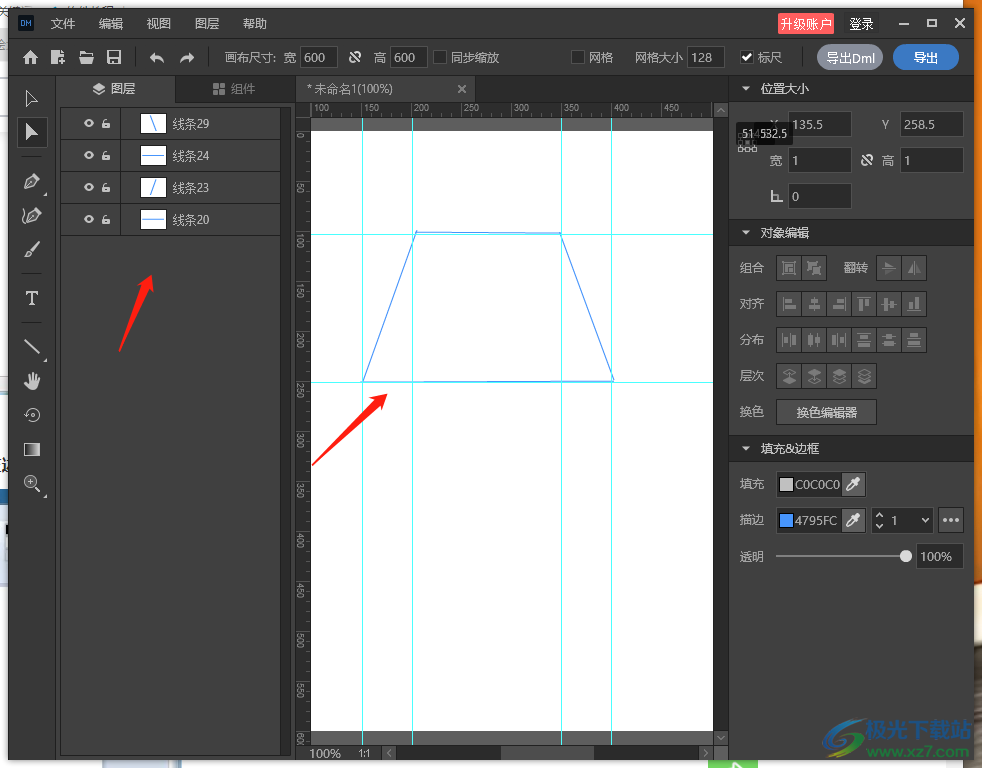
6.然后我們可以給梯形的邊長(zhǎng)添加一個(gè)好看的顏色,首先點(diǎn)擊左側(cè)的圖層下的其中一條直線,之后在右側(cè)的填充與邊框下,將描邊按鈕點(diǎn)擊打開選擇自己喜歡的一個(gè)顏色,并且將后面的框中數(shù)值設(shè)置大一點(diǎn),那么我們的線條就會(huì)變粗。
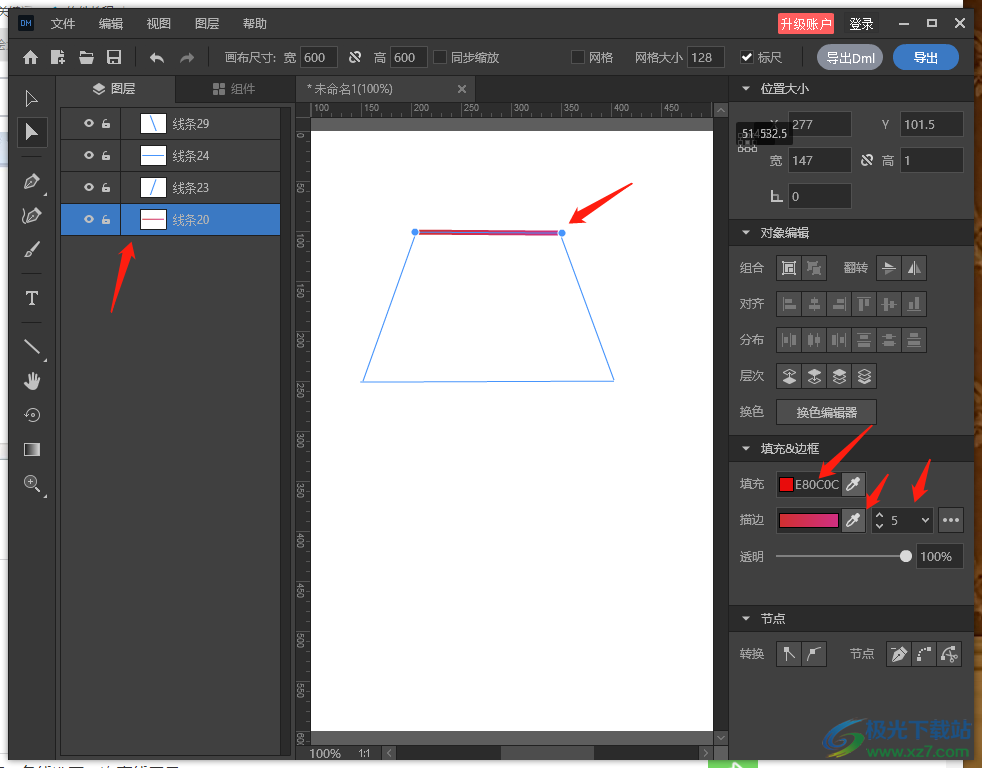
7.其余的邊長(zhǎng)也可以這樣設(shè)置,那么就會(huì)呈現(xiàn)如下圖的樣式。
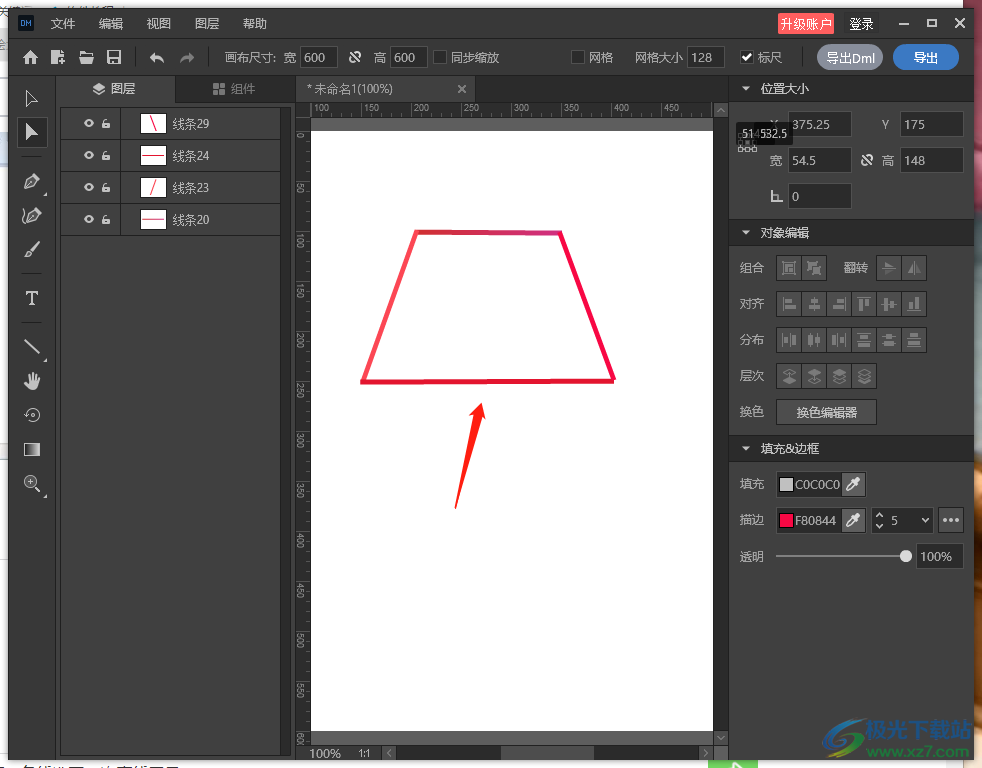
以上就是關(guān)于如何使用萬(wàn)彩易繪大師畫梯形的具體操作方法,該軟件沒有直接提供一個(gè)梯形工具,那么你可以通過上述方法利用直線工具進(jìn)行繪制即可,感興趣的話可以自己操作試一下。
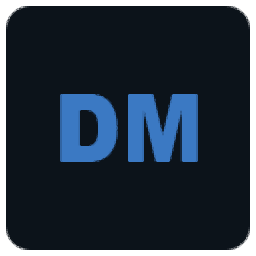
大小:129 MB版本:v1.1.5 官方版 含64位/32位環(huán)境:WinXP, Win7, Win8, Win10, WinAll
- 進(jìn)入下載
相關(guān)推薦
相關(guān)下載
熱門閱覽
- 1百度網(wǎng)盤分享密碼暴力破解方法,怎么破解百度網(wǎng)盤加密鏈接
- 2keyshot6破解安裝步驟-keyshot6破解安裝教程
- 3apktool手機(jī)版使用教程-apktool使用方法
- 4mac版steam怎么設(shè)置中文 steam mac版設(shè)置中文教程
- 5抖音推薦怎么設(shè)置頁(yè)面?抖音推薦界面重新設(shè)置教程
- 6電腦怎么開啟VT 如何開啟VT的詳細(xì)教程!
- 7掌上英雄聯(lián)盟怎么注銷賬號(hào)?掌上英雄聯(lián)盟怎么退出登錄
- 8rar文件怎么打開?如何打開rar格式文件
- 9掌上wegame怎么查別人戰(zhàn)績(jī)?掌上wegame怎么看別人英雄聯(lián)盟戰(zhàn)績(jī)
- 10qq郵箱格式怎么寫?qq郵箱格式是什么樣的以及注冊(cè)英文郵箱的方法
- 11怎么安裝會(huì)聲會(huì)影x7?會(huì)聲會(huì)影x7安裝教程
- 12Word文檔中輕松實(shí)現(xiàn)兩行對(duì)齊?word文檔兩行文字怎么對(duì)齊?
網(wǎng)友評(píng)論